1.首先整个安装软件说明 windows7 nginx-1.7.4memcache1.4.13 ,分别在本机创建了2个服务memcached1 (端口 11211 )和 memcached2(端口 11212 ).
tomcat分别为apache-tomcat-6.0.41 (端口 18081 )和apache-tomcat-7.0.54 (端口 18080),主要是测试不同版本的tomcat的配置
1.1 首先安装nginx,本人使用的版本是nginx-1.7.4,并且把nginx作为系统服务,具体操作见下面:
http://blog.csdn.net/luckykapok918/article/details/39501259
修改nginx的conf文件下的nginx.txt配置文件
#user nobody;
worker_processes 1;
#error_log logs/error.log;
#error_log logs/error.log notice;
#error_log logs/error.log info;
#pid logs/nginx.pid;
events {
worker_connections 1024;
}
http {
include mime.types;
default_type application/octet-stream;
#log_format main '$remote_addr - $remote_user [$time_local] "$request" '
# '$status $body_bytes_sent "$http_referer" '
# '"$http_user_agent" "$http_x_forwarded_for"';
#access_log logs/access.log main;
sendfile on;
#tcp_nopush on;
#keepalive_timeout 0;
keepalive_timeout 65;
#gzip on;
upstream localhost {
#ip_hash
#ip_hash;
server localhost:18081;
server localhost:18080; server 192.168.80.128:8080;
}
server {
listen 80;
server_name localhost;
location / {
proxy_connect_timeout 3;
proxy_send_timeout 30;
proxy_read_timeout 30;
proxy_pass http://localhost;
}
#charset koi8-r;
#access_log logs/host.access.log main;
#error_page 404 /404.html;
# redirect server error pages to the static page /50x.html
#
error_page 500 502 503 504 /50x.html;
location = /50x.html {
root html;
}
# proxy the PHP scripts to Apache listening on 127.0.0.1:80
#
#location ~ \.php$ {
# proxy_pass http://127.0.0.1;
#}
# pass the PHP scripts to FastCGI server listening on 127.0.0.1:9000
#
#location ~ \.php$ {
# root html;
# fastcgi_pass 127.0.0.1:9000;
# fastcgi_index index.php;
# fastcgi_param SCRIPT_FILENAME /scripts$fastcgi_script_name;
# include fastcgi_params;
#}
# deny access to .htaccess files, if Apache's document root
# concurs with nginx's one
#
#location ~ /\.ht {
# deny all;
#}
}
# another virtual host using mix of IP-, name-, and port-based configuration
#
#server {
# listen 8000;
# listen somename:8080;
# server_name somename alias another.alias;
# location / {
# root html;
# index index.html index.htm;
# }
#}
# HTTPS server
#
#server {
# listen 443 ssl;
# server_name localhost;
# ssl_certificate cert.pem;
# ssl_certificate_key cert.key;
# ssl_session_cache shared:SSL:1m;
# ssl_session_timeout 5m;
# ssl_ciphers HIGH:!aNULL:!MD5;
# ssl_prefer_server_ciphers on;
# location / {
# root html;
# index index.html index.htm;
# }
#}
}
1.2.安装memcache,具体操作见下面:
http://blog.csdn.net/luckykapok918/article/details/10005583
1.3.解压tomcat免安装压缩包到,具体如下图:
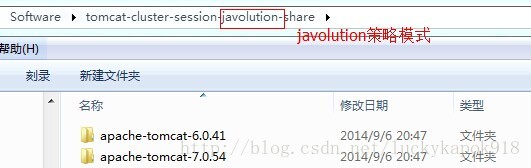
因为是在一台机器上做测试,所以还需对tomcat的配置文件端口、jvm等做修改,以满足一台机器测试所用:
a. tomcat6需要配置的文件,如下:
server.xml文件中4处修改(如果是安装在不同机器上则不需要)
第一处端口修改:
- <!-- 修改原port端口:8005 俩个tomcat不能重复,端口随意,别太小-->
- <Server port="18006" shutdown="SHUTDOWN">
第二处端口修改:
- <!-- 原port="8080" tomcat监听端口,随意设置,别太小 -->
- <Connector port="18081" protocol="HTTP/1.1"
- connectionTimeout="20000"
- redirectPort="8443" />
第三处端口修改:
- <Connector port="8009" protocol="AJP/1.3" redirectPort="8443" />
第四处修改:Engine元素增加jvmRoute属性:
- <Engine name="Catalina" defaultHost="localhost" jvmRoute="tomcat1">
b. tomcat7需要配置的文件,如下:
server.xml文件中4处修改(如果是安装在不同机器上则不需要)
第一处端口修改:
- <!-- 修改原port端口:8005 俩个tomcat不能重复,端口随意,别太小-->
- <Server port="18007" shutdown="SHUTDOWN">
第二处端口修改:
- <!-- 原port="8080" tomcat监听端口,随意设置,别太小 -->
- <Connector port="18080" protocol="HTTP/1.1"
- connectionTimeout="20000"
- redirectPort="8443" />
第三处端口修改:
- <Connector port="8010" protocol="AJP/1.3" redirectPort="8443" />
第四处修改:Engine元素增加jvmRoute属性:
- <Engine name="Catalina" defaultHost="localhost" jvmRoute="tomcat2">
c. tomcat6和tomcat7都需要修改的:
context.xml文件中 增加
kryo策略模式(一般来说采用kryo模式下的Non-sticky Session方式,性能最好)
<Manager className="de.javakaffee.web.msm.MemcachedBackupSessionManager"
memcachedNodes="n1:localhost:11211,n2:localhost:11212"
sticky="false"
sessionBackupAsync="false"
lockingMode="uriPattern:/path1|/path2"
requestUriIgnorePattern=".*\.(ico|png|gif|jpg|css|js)$"
transcoderFactoryClass="de.javakaffee.web.msm.serializer.kryo.KryoTranscoderFactory"
/> <span style="color:#000099;"> javolution策略模式</span><pre name="code" class="html"> <Manager className="de.javakaffee.web.msm.MemcachedBackupSessionManager"
memcachedNodes="n1:localhost:11211,n2:localhost:11212"
sticky="false"
sessionBackupAsync="false"
lockingMode="uriPattern:/path1|/path2"
requestUriIgnorePattern=".*\.(ico|png|gif|jpg|css|js)$"
transcoderFactoryClass="de.javakaffee.web.msm.serializer.javolution.JavolutionTranscoderFactory"
/>kryo策略模式所需jar包
<img src="https://img-blog.csdn.net/20140923223300359?watermark/2/text/aHR0cDovL2Jsb2cuY3Nkbi5uZXQvbHVja3lrYXBvazkxOA==/font/5a6L5L2T/fontsize/400/fill/I0JBQkFCMA==/dissolve/70/gravity/SouthEast" alt="" />
<span style="color:#000099;">javolution策略模式所需jar包</span>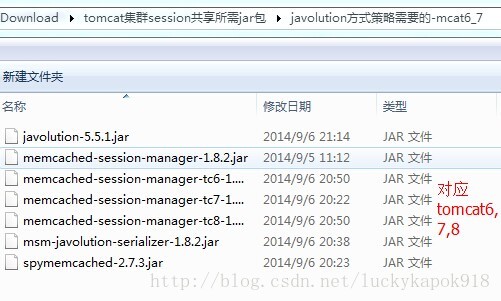
1.4.测试web工程ssm,只需要一个index.jsp页面就可以了
<%@ page contentType="text/html; charset=GBK" %>
<%@ page import="java.util.*" %>
<html><head><title>Cluster App Test</title></head>
<body>
Server Info:
<%
out.println(request.getLocalAddr() + ":" + request.getLocalPort());
%>
<br><br>
<%
out.println("<br> ID " + session.getId()+"<br>");
String dataName = request.getParameter("dataName");
if (dataName != null && dataName.length() > 0) {
String dataValue = request.getParameter("dataValue") ;
session.setAttribute(dataName, dataValue);
}
out.print("<b>Session list</b> <br>");
Enumeration e = session.getAttributeNames();
while (e.hasMoreElements()) {
String name = (String)e.nextElement();
String value = session.getAttribute(name).toString();
out.println( name + " = " + value+"<br>");
System.out.println( name + " = " + value);
}
%>
<form action="index.jsp" method="POST">
name:<input type=text size=20 name="dataName"> <br>
key:<input type=text size=20 name="dataValue"> <br>
<input type=submit>
</form>
</body>
</html>
所有软件安装配置好后,先启动nginx,memcached,最好分别启动tomcat6,tomcat7,都没报错,则配置成功。
2.tomcat集群session共享验证测试
2.1 ,验证tomcat6启动成功:
2.2 ,验证tomcat7启动成功:
2.3,验证nginx转发成功:
2.4,验证tomcat session共享成功:
kryo策略:
首先登陆的是tomcat6的服务器,现在关掉tomcat6服务器,然后再刷新页面, 如果ID的值相同且Session List中值也存在,说明Session是被共享的。
kryo策略:
javolution策略:
首先登陆的是tomcat7的服务器,现在关掉tomcat7服务器,然后再刷新页面,如果ID的值相同且Session List中值也存在,说明Session是被共享的。
javolution策略:











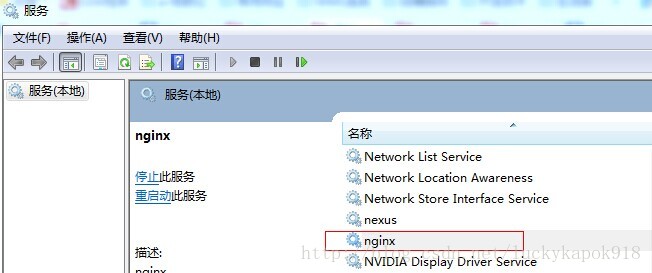
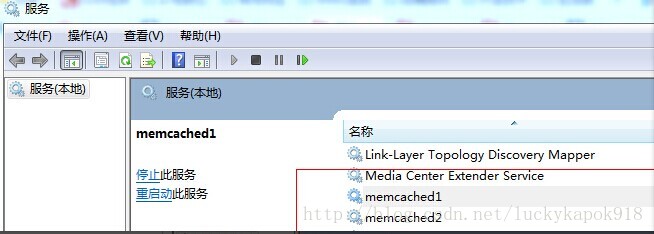
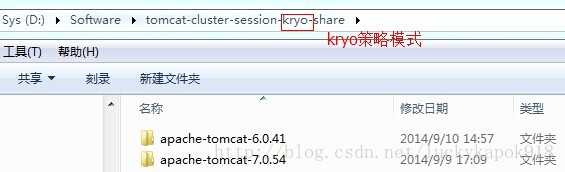
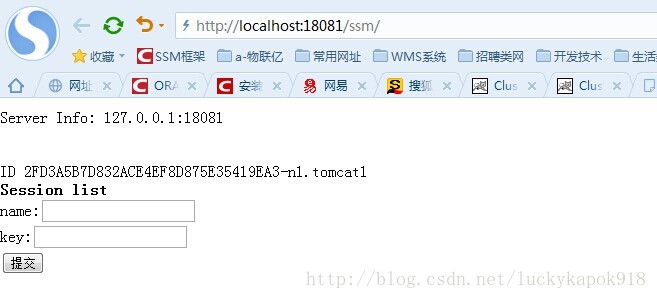
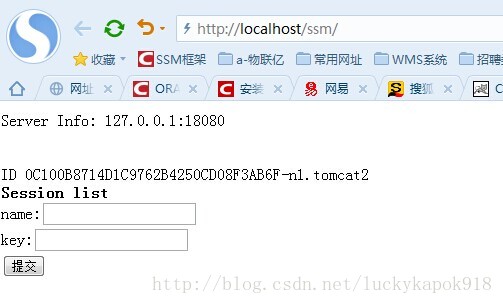
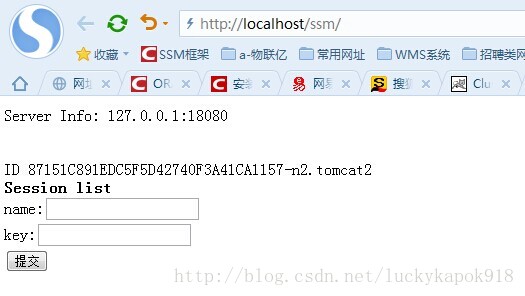
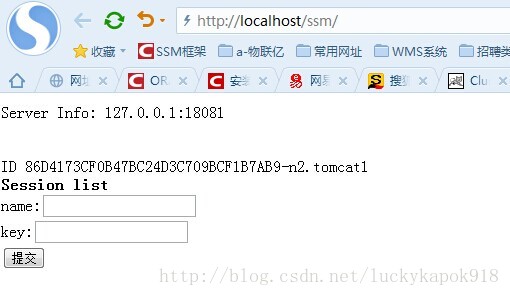
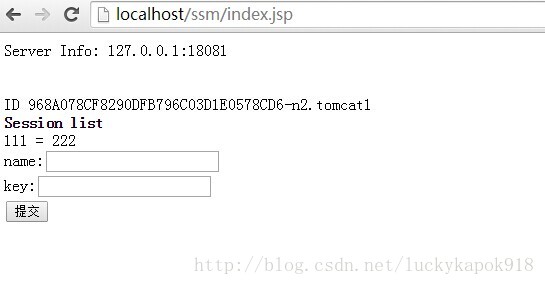
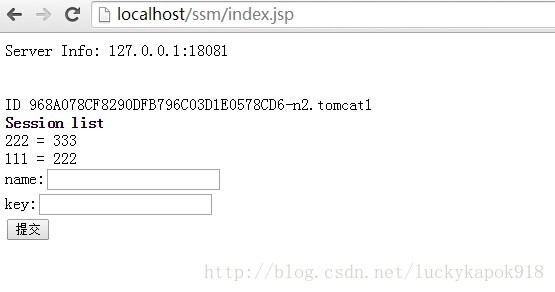
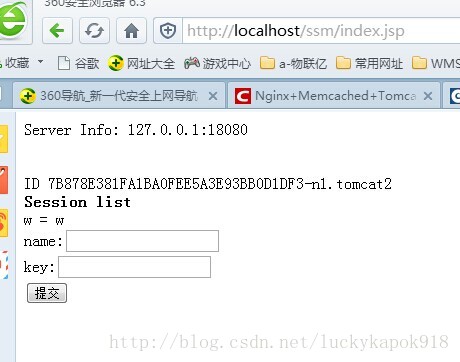
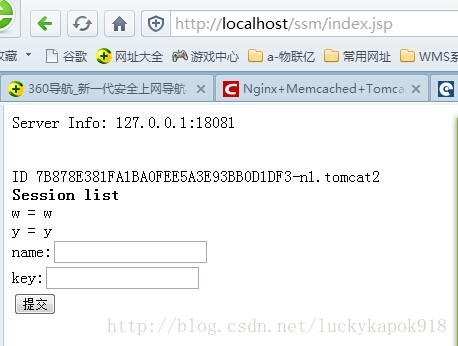













 545
545











 被折叠的 条评论
为什么被折叠?
被折叠的 条评论
为什么被折叠?








